AirPods to bezprzewodowe słuchawki douszne, którymi chcą być zwykłe słuchawki Bluetooth, gdy dorosną. Są bezproblemowo zintegrowane z telefonem iPhone, zegarkiem Apple Watch, iPadem i komputerem Mac. Są zwodniczo proste — ale jeśli chcesz uzyskać z nich więcej, musisz przekopać się przez Ustawienia.
Poszperałem trochę i znalazłem pięć bardzo przydatnych ukrytych funkcji, o których możesz nie wiedzieć.
5 tajnych porad i wskazówek dotyczących AirPods
Możesz zobaczyć to wszystko w akcji na tym filmie:
Nr 1: Udostępnij dźwięk między dwiema parami słuchawek AirPods
Chcesz posłuchać piosenki lub obejrzeć film z bliskim przyjacielem, więc każdy bierze jedną słuchawkę i naciska odtwarzanie. Kto tego nie zrobił?
Germofoby, prawdopodobnie.
Ale jeśli twój znajomy ma własną parę słuchawek AirPods (lub nowsze słuchawki Beats*), możesz to zrobić odtwarzać muzykę do obu jednocześnie.
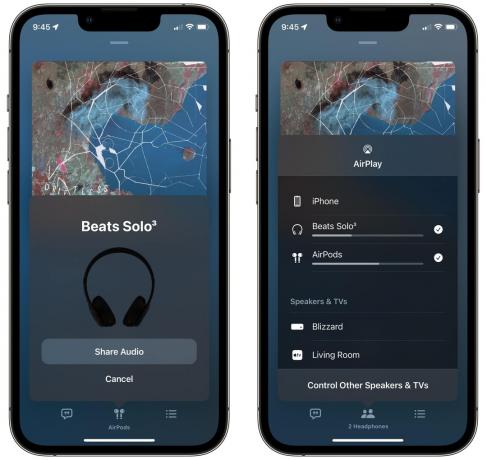
Zrzut ekranu: D. Griffin Jones/Kult Maca
Aby skorzystać z tej wspaniałej funkcji udostępniania dźwięku AirPods, najpierw stuknij przycisk AirPlay. Następnie stuknij
Udostępnij dźwięk, upewnij się, że słuchawki Twoich znajomych są w pobliżu i stuknij w Udostępnij dźwięk. Być może Twój znajomy będzie musiał stuknąć Dołączyć na ich iPhonie. Następnie po prostu sprawdź inne urządzenie na liście. Usuń zaznaczenie, aby zatrzymać.
Zrzut ekranu: D. Griffin Jones/Kult Maca
Możesz także ustawić różne poziomy głośności dla własnych słuchawek AirPods. Otwórz Centrum sterowania i przytrzymaj suwak głośności. Zobaczysz, jak rozwija się na dwa suwaki, które możesz dostosować.
* Działa to ze słuchawkami AirPods (wszystkie modele i wersje), Beats Fit Pro, Beats Flex, Beats Solo Pro, Beats Solo³ Wireless, Beats Studio³ Wireless, BeatsX, Powerbeats, Powerbeats Pro i Powerbeats³ Bezprzewodowy.
Nr 2: Szpieguj rozmowę z Live Listen
Jabłka Słuchaj na żywo wykorzystuje mikrofon telefonu iPhone, iPada lub iPoda touch jako źródło dźwięku, a następnie przesyła dźwięk do słuchawek AirPods. Jeśli masz problemy ze słuchem lub bierzesz udział w hałaśliwym spotkaniu, możesz łatwiej rozpocząć rozmowę.
Ale AirPods mają naprawdę duży zasięg. Oznacza to, że możesz zostawić telefon na zagraconym stoliku do kawy lub półce z książkami, gdzie rozmawiają ludzie, i usiąść swobodnie w sąsiednim pokoju, aby usłyszeć ich rozmowę. Oczywiście zawsze powinieneś używać tej mocy dla dobra, a nie dla zła.

Zrzut ekranu: D. Griffin Jones/Kult Maca
Aby skorzystać z usługi Live Listen, najpierw przejdź do Ustawienia > Centrum sterowania i przewiń w dół, aby dotknąć + Słuch. Spowoduje to dodanie kontroli ułatwień dostępu dla słuchu do Centrum sterowania iPhone'a.

Zrzut ekranu: D. Griffin Jones/Kult Maca
Po sparowaniu słuchawek AirPods dotknij tego przycisku i dotknij Słuchaj na żywo zacząć.
Nr 3: Dostosuj elementy sterujące AirPods
W nowszych słuchawkach AirPods możesz ścisnąć trzpień, aby uzyskać różne elementy sterujące: kliknij, aby odtworzyć/wstrzymać, przytrzymaj, aby włączyć lub wyłączyć redukcję szumów. Na starszych słuchawkach AirPods robisz to, dotykając wkładek dousznych.
Możesz jednak zmienić działanie tych działań. Możesz nawet przypisać różne elementy sterujące dla lewego i prawego AirPods.

Zrzut ekranu: D. Griffin Jones/Kult Maca
Aby dostosować sterowanie AirPods, najpierw upewnij się, że słuchawki douszne są podłączone do iPhone'a. Następnie otwórz Ustawienia > Słuchawki AirPods. Pod Lewy Lub Prawidłowy, możesz wybrać kilka różnych działań: Kontrola hałasu (w niektórych modelach), Siri, Odtwórz/wstrzymaj, Następny utwór, Poprzedni utwór lub Wyłącz, jeśli nie chcesz korzystać z tej funkcji. Osobiście używam lewego AirPodsa do Siri, a prawego do sterowania dźwiękiem.
Nr 4: Steruj eliminacją szumów z Apple Watch
Jeśli masz AirPods Pro, być może wiesz, że możesz przełączać się między aktywną redukcją szumów a trybem przezroczystości, naciskając i przytrzymując trzpień na AirPods lub w Centrum sterowania na iPhonie.

Zrzut ekranu: Apple
Ale ty Również możesz to zrobić z Apple Watch. od Teraz odtwarzane na ekranie zegarka stuknij Ikona AirPlay w lewym dolnym rogu i wybierz z menu (Wył., Redukcja szumów lub Przezroczystość). Robienie tego wizualnie w ten sposób jest czasem łatwiejsze niż ślepe klikanie przycisku na słuchawkach AirPods.
Jeśli jesteś jedną z tych osób, które biegają z zegarkiem Apple Watch bez telefonu, jest to naprawdę wygodny sposób na szybko włącz tryb przezroczystości, gdy jedziesz przez miasto, i przełącz się z powrotem na aktywną redukcję szumów, gdy wsiądziesz na rower ścieżka.
Nr 5: Ogłaszaj połączenia i wiadomości
W tym samym duchu możesz sprawić, by Twoje AirPods informowały, kto dzwoni, lub czytały Ci wiadomości tekstowe, więc nie musisz patrzeć na iPhone'a lub Apple Watch.
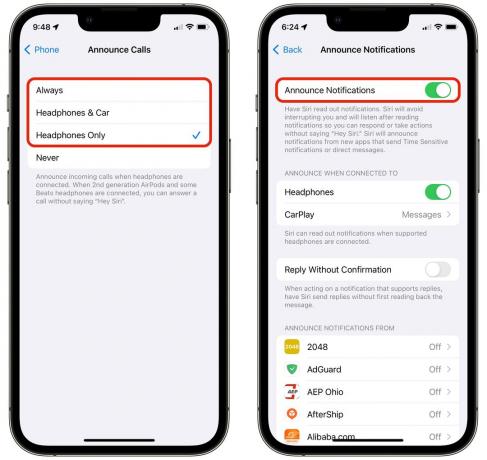
Zrzut ekranu: D. Griffin Jones/Kult Maca
Iść do Ustawienia > Telefon > Ogłaszaj połączenia i ustaw na Tylko słuchawki. Następnie przejdź do Ustawienia > Powiadomienia > Ogłaszaj powiadomienia i włącz go.
Ta funkcja okazuje się bardzo wygodna, jeśli nie chcesz, aby przeszkadzało ci wyjmowanie telefonu lub wpatrywanie się w zegarek podczas ćwiczeń.
Jeszcze jedna rzecz™

Zdjęcie: Elago/Twelve South
Cult of Mac Store oferuje mnóstwo akcesoriów do AirPods. Mamy dziesiątki zabawnych przypadków, adapter do używając słuchawek AirPods z gniazdem słuchawkowym, pasek Apple Watch, który trzyma AirPods na nadgarstku, zaczepy na uszy do ochrony słuchawek AirPods podczas biegu i więcej.



